在Word中输入国际音标
音标教程

首先,打开MS Word文档,在字体工具栏中找到“GWIPA”字体,然后按一下键盘上的Caps Lock键,我们会发现当在输入大写字母状态的时候文档中已经自动转换为了相对应的国际音标了。
除了用Caps Lock进行切换外,还可以在正常状态下按住Shift键同时按字母键,也可以输出需要的对应音标来。
下面是键盘中26个英文字母转换后的国际音标对照表:
国际音标中的“次重音符号”和“重音符号”分别对应标点中的"分号"和"引号"。
上面的对照表看似很复杂,其实你只要经过不超过10次的使用就完全能适应这种输入方法了。
Word使用键盘快捷键输入国际字符

rl+Shift+符号键,然后在键入字母前将其释放。若要进行 此操作 请按à、è、ì、ò
;、ùÀ、È、Ì、Ò、 Ù Ctrl+`(重音号)、字母&
aacute;、é、í、ó、ú、 ýÁ、Ë、&I
在Word中如何输入国际字符?用键盘快捷键是一种很好 的方法。(推荐:用Windows画图程序在Word中输入特 殊字符) 对于同
时按下两个或多个键的键盘快捷键,在“Microsoft Word 帮助”中用加号 (+) 的键盘快捷键,用逗号 (,) 分隔要按下的 键。 若要使用包含 Shift 的组合键键入小写字符,请 同时按下 Ct
。 ALT+字符代码(数字键盘上) 注释 如果您要大量输入 其他语言的字符,最好切换不同的键盘。
全文完!谢谢欣赏!感谢您的支持!
AG亚游 /showroom/agyayou001
。例如,若要插入欧元货币符号(),请键入“20AC”, 然后在按下 Alt 的同时按 X。 字符代码,Alt+X 指定的 (十进制)ANSI 字
符代码对应的ANSI (ANSI 字符集:Microsoft Windows 使 用的 8 位字符集,允许您使用键盘表示多达 256 个字符 (
0 到 255)。ASCII 字符集是 ANSI 集的子集。)字符。例 如,若要插入欧元符号,请在按下 Alt 的同时在数字键盘 上按 0128
在word中如何输入国际音标

在word中如何输入国际音标
1. 首先下载GWIPA国际音标字体库;(不超过19K)
国际音标输入专用字体库:点击下载此文件
2.然后将GWIPA.ttf文件复制到系统盘的\windows\fonts目录下即可完成安装(系统盘一般为C盘)
步骤:点击“我的电脑”-----打开C盘-----点开windows文件夹,找到fonts文件夹,点开,把GWIPA.ttf复制进去,完成。
3. 安装完成后,如何使用:
首先,打开Word文档,在字体工具栏中找到“GWIPA”字体,然后大家按一下键盘上的Caps Lock键,试一试,我们会发现在输入大写字母状态时,文档中已经自动转换为相对应的国际音标了。
除了用Caps Lock进行切换外,还可以在正常状态下按住Shift键同时按字母键,也可以输出需要的对应音标来。
下面是键盘中26个英文字母转换后的国际音标对比表:
注:国际音标中的“次重音符号”和“重音符号”分别对应标点中的"分号"和"引号"。
国际音标输入教程

国际⾳标输⼊教程
国际⾳标输⼊教程
国际⾳标符号
安装和使⽤⽅法说明
邹为诚⽜奔
华东师范⼤学外语学院英语系
2005年
1.在电⼦邮件下载下列IPA files邮件。
ip139828.TTF
ip183708.TTF
ip298367.TTF
ip769292.TTF
然后将其存放在计算机中过后可以找到的地⽅,也可以⽤软盘或U盘等⼯具存放,以便⽇后安装到别的计算机上使⽤。
安装使⽤⽅法
2.打开“开始”,进⼊“控制⾯板”,点击“切换到经典画⾯”,点击“字体”,打开“⽂
件”菜单,点击“安装新字体”点击“驱动器”寻找步骤1所存放的IPA files,找到后点击,使上述四个⽂件进⼊“字体列表”,然后点击“全部选定”,然后点击“确定”
就可以完成国际⾳标字体的安装。
3.国际⾳标使⽤⽅法:在word⽂件中,打开“字体”,找到Ipa-samd Uclphon,点击该
字体即可进⼊输⼊国际⾳标的⽅式,在shift 和control 等键的配合下,可以输⼊任何国际⾳标符号。
4.输⼊⾳标时可参考下列键盘和⾳标符号对照表
当⽂件字体设置为Ipa-时,按下列对照表可输⼊国际⾳标符号:
国际⾳标符号与键盘符号对照表
在英⽂半⾓状态,字体设置为:Ipa-samd Uclphon1 SILDoulosL
国际⾳标与键盘符号对照图。
OFFICE中显示音标

国际音标字体库GWIPA使用说明在Word、Excel、Powerpoint中键盘输入英语音标一直是很多人头疼的事,Word没有提供解决的办法。
许多人想到了插入特殊字符但是却很难找全48个国际音标而且要用起来很复杂,还有一些人选择使用金山的图库来粘贴,问题是不能很好的融入到文章中进行大小、颜色、字形等的变化。
现在,有个方法解决了这个难题,希望无论对英语教师、学生的音标输入还是对从事其他专门用途的朋友都能提供一点帮助。
这个方法是目前最简便的一种方法,只要安装专门为中国人输入国际音标而设计的GWIPA字体库或者Kingsoft Phonetic Plain,然后在使用Word时就可以像切换其他字体(如Arial、Wingdings等)那样轻松录入音标了!现在我们就一步一步来完成安装和使用:1、下载国际音标字体库;/f/23988403.html?from=dl2、安装音标字体库;步骤:点击电脑左下角开始-----控制面板----字体---选择文件----“安装新字体…”---选择下载的字体的位置—选中字体---确定,完成。
3、安装完成后,如何使用:首先,打开Word文档,在字体工具栏中找到“GWIPA”字体/“Kingsoft Phonetic Plain”字体,然后大家按一下键盘上的Caps Lock键,试一试,我们会发现在输入大写字母状态时,文档中已经自动转换为相对应的国际音标了。
除了用Caps Lock进行切换外,还可以在正常状态下按住Shift键同时按字母键,也可以输出需要的对应音标来。
下面是“GWIPA”字体键盘中26个英文字母转换后的国际音标对比表:注:国际音标中的“次重音符号”和“重音符号”分别对应标点中的"分号"和"引号"。
上述对比表看似很复杂,其实你只要使用过5次就能完全适应这种输入方法。
“Kingsoft Phonetic Plain”字体键盘中26个英文字母转换后的国际音标对比表:问:我用这种方法做出的包含音标的文件用有邮件、QQ、MSN传给了别人,他能正常使用吗?答:不能!除非他的电脑也安装了这种字体库!否则音标是不能正常显示的,包括你把它发表到网站上。
国际音标输入教程
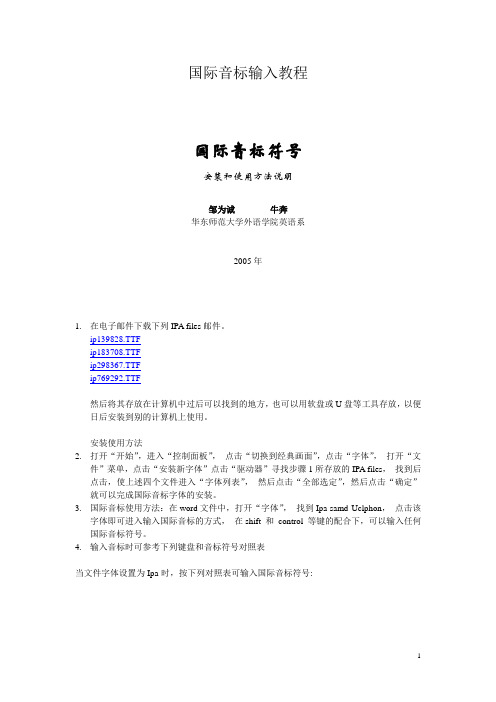
国际音标输入教程
国际音标符号
安装和使用方法说明
邹为诚牛奔
华东师范大学外语学院英语系
2005年
1.在电子邮件下载下列IPA files邮件。
ip139828.TTF
ip183708.TTF
ip298367.TTF
ip769292.TTF
然后将其存放在计算机中过后可以找到的地方,也可以用软盘或U盘等工具存放,以便日后安装到别的计算机上使用。
安装使用方法
2.打开“开始”,进入“控制面板”,点击“切换到经典画面”,点击“字体”,打开“文
件”菜单,点击“安装新字体”点击“驱动器”寻找步骤1所存放的IPA files,找到后点击,使上述四个文件进入“字体列表”,然后点击“全部选定”,然后点击“确定”
就可以完成国际音标字体的安装。
3.国际音标使用方法:在word文件中,打开“字体”,找到Ipa-samd Uclphon,点击该
字体即可进入输入国际音标的方式,在shift 和control 等键的配合下,可以输入任何国际音标符号。
4.输入音标时可参考下列键盘和音标符号对照表
当文件字体设置为Ipa-时,按下列对照表可输入国际音标符号:
国际音标符号与键盘符号对照表
在英文半角状态,字体设置为:Ipa-samd Uclphon1 SILDoulosL
国际音标与键盘符号对照图。
怎样在中打英语音标

立身以立学为先,立学以读书为本
怎样在文档中打英语音标
作为一名英语教师,在用电脑给学生打印学习资料时遇到的困难之一可能就是不知道如何在Word或者WPS文字文档中打入音标。
笔者也遇到了同样的问题,于是在网上搜索了一下,从其介绍的方法中选简单者并加以归纳引申,现介绍给大家,聊作参考。
1. 在Word 2003或WPS文字中,点击“插入”——>“符号”,在打开的“符号”选项卡中点击“字体”框右边的“v”号,在下拉列表中选择Arial Unicode MS, Lucida Sans Unicode,末尾为...Gothic,...Mincho或...Sans Serif的英文字体,如MS Gothic等;再点击“子集”框右边的“v”号,在下拉列表中选择“国际音标扩充”,即可在下面的符号列表中找到相应的音标。
2. IPAPANNEW或IPAPANADD是比较标准的国际音标字体,如果电脑中没有安装,可从网上搜索下载,然后复制到C盘WINDOWS文件夹中的Fonts文件夹里,再按上述步骤操作。
3. 在WPS文字中或电脑上装有金山词霸的Word 2003中,也可在“字体”下拉列表框中选择Kingsoft Phonetic或Ksphonet, 但可能缺少“?”这个符号。
在Word中快速输入国际音标探析
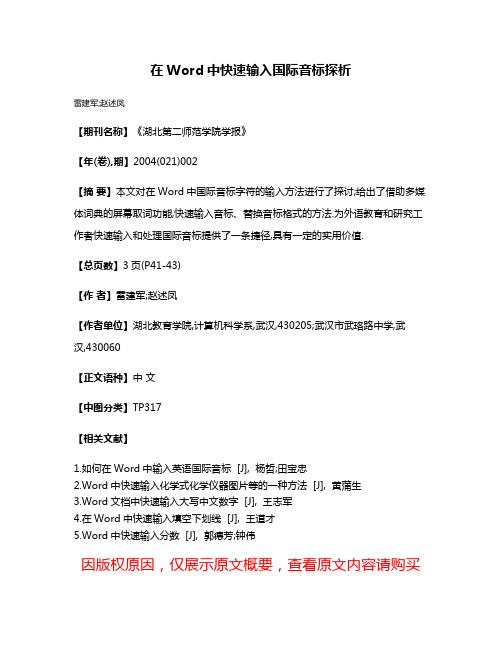
在Word中快速输入国际音标探析
雷建军;赵述凤
【期刊名称】《湖北第二师范学院学报》
【年(卷),期】2004(021)002
【摘要】本文对在Word中国际音标字符的输入方法进行了探讨;给出了借助多媒体词典的屏幕取词功能,快速输入音标、替换音标格式的方法.为外语教育和研究工作者快速输入和处理国际音标提供了一条捷径,具有一定的实用价值.
【总页数】3页(P41-43)
【作者】雷建军;赵述凤
【作者单位】湖北教育学院,计算机科学系,武汉,430205;武汉市武珞路中学,武汉,430060
【正文语种】中文
【中图分类】TP317
【相关文献】
1.如何在Word中输入英语国际音标 [J], 杨哲;田宝忠
2.Word中快速输入化学式化学仪器图片等的一种方法 [J], 黄蒲生
3.Word文档中快速输入大写中文数字 [J], 王志军
4.在Word中快速输入填空下划线 [J], 王道才
5.Word中快速输入分数 [J], 郭德芳;钟伟
因版权原因,仅展示原文概要,查看原文内容请购买。
- 1、下载文档前请自行甄别文档内容的完整性,平台不提供额外的编辑、内容补充、找答案等附加服务。
- 2、"仅部分预览"的文档,不可在线预览部分如存在完整性等问题,可反馈申请退款(可完整预览的文档不适用该条件!)。
- 3、如文档侵犯您的权益,请联系客服反馈,我们会尽快为您处理(人工客服工作时间:9:00-18:30)。
在Word中输入国际音标
从事英语教学的老师们经常用Word编辑试卷或备课,常遇到的一个问题就是如何输入英语的国际音标,那么下面我们就来谈谈在Word中输入国际音标的方法。
国际音标字体
目前我们可以找到以下三种国际音标字体:
1、潘悟云教授开发的IpaPanADD字体,在国内语言学界有普遍的应用,许多语言学者都使用该字体,建议大家使用该字体以利于学术交流。
网上下载地址是:
/resource.htm。
2、金山词霸是在国内电子词典中安装使用率很高的软件,当安装了金山词霸后,在系统的Fonts目录下便会有Ksphonet.ttf这样一个文件,这就是金山公司开发的国际音标字体,该字库仅有24KB。
由于金山词霸的使用面非常广,所以用户会很容易找到这一音标字体。
3、国际音标标准化组织研制的SILDoulos IPA93字体,该组织开发的Silipa93.exe安装软件可以帮助我们安装该字体,Silipa93.exe的网上下载地址是:
/utility/lan/ime/4019.html。
把找到的字体复制到Windows的Fonts文件夹后,就能够在Windows中显示国际音标了。
在Word中插入国际音标
我们以IpaPanADD字体为例来说明(对另两种字体可采取同样的方法)。
1、利用Word自身提供的插入符号功能来实现:进入Word 2000,选择菜单栏中的“插入→符号”命令,弹出“符号”对话框,单击“符号”标签,从字体下拉列表框中选择“IpaPanADD”字体,如图1所示。
选择需要插入的音标符号,按[插入]按钮就可以了。
您也可以按[快捷键]按钮为要插入的符号设置快捷键,以便以后用键盘快速输入。
图1
2、利用Windows提供的字符映射表来实现:单击“开始→程序→附件→系统工具→字符映射表”命令(如果您的系统上没有此程序,请运行“添加/删除程序”来安装,具体可参见Windows使用手册),打开“字符映射表”程序,并从字体下拉框中选择“IpaPanADD”字体,其中的字符就会显示出来,选中自己需要的音标符号,再点击[复制]按钮将它复制到
Windows剪贴板中(如图2),然后到Word中按下[粘贴]按钮即可将此音标符号插入。
利用字符映射表,不仅可以在Word中输入国际音标,还可以在其他字处理软件如:写字板、记事本、WPS中输入音标。
图2。
